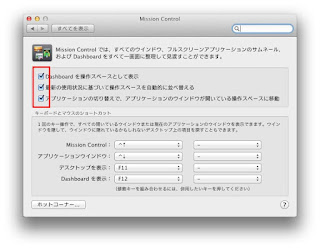メイン機をWindowsからMacに変更したから、写真&音楽もMacで管理してゆくことにした。
音楽はWindowsでもiTunesだったから、iTunesのコンテンツフォルダをコピーするだけで完了。(か、簡単だ!)
問題は写真。
今までは、イベント毎に「YYYYMMDD@場所」、ジャンル毎に「街ネコ」みたいな感じでフォルダ切って、それをiPhoneと同期してた。
Mac使うならiPhotoでしょう。で、iPhotoにインポートしてみたんだけど、イベントとアルバムの使い方がイマイチわからんかったんで、試行錯誤の末、落ち着いた形を書いておく。
まず、iPhotoにおける基本的な解釈から。
1日とか2時間とかの区切り毎にフォルダ化されるもの(撮影日時から自動的にやってくれる。)
旅行とか、それこそ何かのイベントとかで分けられることになる。すべての写真はいづれか1つのイベントに分類され、他のイベントには同一写真は含まれない(あえて複製した場合は別)。
「YYYYMMDD@場所」のフォルダ群をインポートした場合は、それぞれ1フォルダ=1イベントになる。(階層化されている場合は、写真ファイル直上のフォルダ名がイベントになって、iPhoto上のイベントはフォルダが必ず1階層)
例えば
20120121@東京
├ 浅草
│ ├ IMG0001.jpg
│ └ IMG0002.jpg
└ 秋葉原
├ IMG0003.jpg
└ IMG0004.jpg
というフォルダをiPhotoにインポートすると、イベントは「浅草」「秋葉原」の2つになって、
浅草
├ IMG0001.jpg
└ IMG0002.jpg
秋葉原
├ IMG0003.jpg
└ IMG0004.jpg
となる。(「20120121@東京」は亡き者にされる。。。)
ちなみに、WIndowsではPicasaも使ってたので、".picasaoriginals"というディレクトリが勝手にできていて、Picasaでの画像編集前の元画像がイベントとして登録されてしまった。。。
ま、オリジナルいらなかったから消すだけだったけど、注意。
全写真のうち、選択した写真を集めたビューみたいな扱い。
同じ写真が複数のアルバムに入ってもOK(実体は一つ)。
アルバムは階層化できないが、アルバムを階層管理するためにフォルダを作ることはできる。(が、iPhoto上だけの話で、iPhone、iPadではフォルダは見えず、アルバムが一階層で存在するように見えるので注意。少なくとも今は。)
で、困った点と、解決方法
Windowsで階層化されているフォルダが、取り込んだ直後一次元化されるので、せっかくイベント毎(YYYYMMDD@場所)に管理してたので、その下に切ったフォルダがイベントになっちゃった。
("YYYYMMDD@場所"フォルダの下には、誰々(写真とった人の名前)とか、"mobile"(携帯で取ったもの)とかで分けていたのがあった)
ここはもう割り切って、誰々とか"mobile"とかの分類は無くして、"YYYYMMDD@場所"にまとめてしまった。
これは、スマートアルバムとかの機能を使って、カメラ別とかキーワードとかでビューを作れるから、それでいっかーと思った。(これって超整理術的な管理ってことで合ってるだろうか?まだ読んでないけど。)
これは多くの人が直面する問題のようで、いくつかブログで書いてる人がいた。
はじめは、イベントに"飼い猫"みたいなのを作って、飼い猫の写真は全部そこに入れることを考えていて(だって、ある日一枚猫の写真とっただけで、それがイベントって大げさな・・・と思ったから)、それだとアルバムって別に無くてもいいじゃん、と思ってた。
でも、イベントを時系列を無視して作っちゃうと、「あー、2009年夏頃の写真だったんだけど、どこのイベントに入ってるだろう・・・」みたいなことになっちゃう。
そこで、イベントはあくまで時系列的な管理で、アルバムはそれこそ"飼い猫"みたいな自分の興味視点で作るべきなんだろうと思う。
で、ここでポイントなのが、ある日一枚だけとった猫の写真のイベントになんて名前を付けるか、ということ。
ここは、"飼い猫"イベントにしちゃえばいいんだと思う。
1月2日に"飼い猫"イベント(写真一枚)。2月10日にも"飼い猫"イベント(写真一枚)。
"飼い猫"イベントがいっぱいww
でもOK。時系列的な管理だから。
飼い猫が一覧でみたい場合は"飼い猫"アルバムで見る。(そしてスマートアルバム機能を使うことで、イベント名が"飼い猫"のものを自動的に"飼い猫"アルバムに追加されるようにすればアルバム化の手間も無し!)
(実はネットで拾ったおもしろ画像とか、時系列管理が全く要らないと断言できるものに限り、ジャンルをイベントにして集約した。)
イベントを時系列的に作って、たとえ一日に一枚の写真が何個も何個もあっても("飼い猫"みたいな特定のジャンルにまとめず)、全部別のイベントとして管理すると、イベントで画像を見ることが無くなってしまう(イベント一覧で表示したときに、無数の"飼い猫"イベントが雑音として表示されるから)。
そして、イベントで画像を見ることができないので、他のイベント含め全部アルバムでビューを作ってあげないといけなくなる。
なので、時系列管理が全く必要ないと断言できるものについては、日ごとにイベントを切るのではなく、"飼い猫"みたいなイベントを一つ作って、その中に全部入れていく方がよいと思う。
(同じ日に撮った画像であっても、異なるジャンルに手動で分類し直す必要はある。)
撮った写真を日毎のイベントに入れるのか、ジャンル毎のイベントに入れるのかという判断が、一番難しいのかも。基本的には枚数で判断(枚数が多ければ日毎)かな。
その代わり(イベントから雑音が減り、イベント数が増えすぎないようになったので)アルバムは、イベントを取りまとめ(年単位など、より大きなジャンル)たり、条件によってイベントにまたがる画像をフィルタして表示したり、お気に入りの画像のみをビューにしたりする用途で使うとよいと思う。
難しいのは、
・ジャンル毎のイベントを作ると、アルバムとしてジャンル毎と日毎のイベントをまとめたい時に、アルバム化し忘れが発生する(アルバムに追加するのを忘れたり、スマートアルバムにしてても、条件に一致するキーワードの登録を忘れたり)
・全て日毎のアルバムにしてしまうと、(日毎イベントへの追加は無いので、新規イベントをアルバムに追加するだけでよい)日を跨がって散在する画像が多いと、「イベント」が使い物にならなくなる
という2点の矛盾
→日毎イベントとジャンル毎イベントは同じアルバムに入れない。
(日毎イベントはある程度まとまった形にしたはずなので、アルバム化する必要はないはず。)
イベント名はYYYYMMDD付けなくてもiPhoto上では撮影日が表示されるけど、iPhone,iPadでは表示されないから、iPhone,iPadで撮影日を表示したい場合などは、イベント名にYYYYMMDDを付けた方がよい。(もしくは撮影日を検索条件にして、年別のスマートアルバム作ってもよいかも。)
どっちにしてもアルバムで閲覧中に撮影日は分からないから、これは"YYYYMMDD@場所"フォルダ管理と比較して使いづらくなった一番のデメリットかも。(iPhotoみたいに「イベントを表示」機能があると解決するのに。将来に期待して、今は不便を受け入れよう・・・。
イベントにある写真を基本全部アルバムに入れたいと思った場合、アルバム化に漏れてる写真があるかどうかが分からない。
これはスマートアルバム機能で解決!
条件を「アルバムが」「いづれか」「ではない」のスマートフォルダを作る。
でも実際、アルバム化の作業しているうちに、参照回数の少なそうなもの(要は興味の低いもの)はアルバム化しなかった。ので、アルバムはやっぱり興味視点で(イベントを全て網羅せずに)作るのがよいのかと思う。
日毎の(まさにイベント毎の)イベントは、撮影時間の昇順になってほしい。
ジャンル毎のイベントは撮影時間の降順になってほしい。
iPhotoは、イベントの表示順と(イベント内の)画像の表示順はそれぞれ保存されるが、イベント毎の画像の表示順は保存されない。
ちょっともどかしいけど、両方昇順として、とりあえず使ってみる。
iPhone,iPadで、人別、アルバム別などで写真表示できたり、アルバムを使うことで、撮影日やカメラ名、場所、タグ、レートといった情報でいろいろなビューが作れるので、結果iPhotoに移行して満足です(^w^
※ iPhotoのイベントをマウスオーバーしたときの画像表示はすばらしいと思う。
※ ライブラリの「人々」はクリックしない方がいい。人の顔見て名前付けるのが面白すぎて、めちゃくちゃ時間を取られるww 2000件以上顔が検出されたので、500件位やりましたが、精魂尽き果てました・・・。